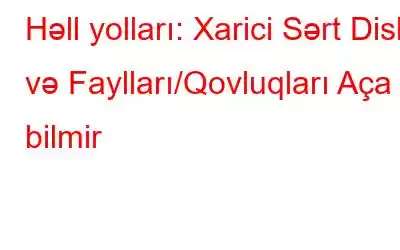Beləliklə, siz xarici sabit diskinizi birləşdirdiniz və onu fayl tədqiqatçısında görə bildiniz. Ancaq nədənsə siz Xarici Sərt Diskinizdə olan fayl və qovluqları aça bilmirsiniz. Narahat olma! Bu yazıda biz oxşar problemlərlə üzləşmiş digər istifadəçilər üçün işlənmiş üsul və vasitələrdən istifadə edərək problemi həll etməyə kömək edəcəyik.
Windows PC-nizdə Xarici Sərt Diskdə Faylları Aça bilmirsinizsə, Görə biləcəyiniz Addımlar
1. UAC-ı söndürün
Xarici sabit diski hər dəfə açdığınız zaman UAC və ya istifadəçi hesabına nəzarət sorğusu görürsünüz. Təhlükəsizliyin vacib elementi olsa da, bunun “istənilən əməliyyat yüksəklik tələb edir” kimi səhvlərə səbəb olduğu bilinir, beləliklə, siz xarici sabit diskdə fayllara daxil ola bilməyəcək və ya onları aça bilməyəcəksiniz. Belə bir vəziyyətdə, UAC-ni bir dəfə söndürməyə cəhd edə bilərsiniz və sonra faylı aça bildiyinizi yoxlaya bilərsiniz.
2. Disk Sürücüsünü Yeniləyin
Xarici sabit disklərində fayl və qovluqları aça bilməyən bəzi istifadəçilər xarici sabit disk sürücüsünün köhnəldiyini aşkar etdilər. İndi siz ya cihaz drayverini əl ilə yeniləyə bilərsiniz, ya da daha effektiv və kifayət qədər təhlükəsiz üsul sürücü yeniləmə alətindən istifadə etməkdir.
Məsələn, Advanced Driver Updater ən yaxşı cihaz driver proqramlarından biridir. Windows üçün. Onun verilənlər bazasında minlərlə sürücü var. Beləliklə, sürücünüzü uğurla yeniləyə biləcəyinizə əmin ola bilərsiniz.
Digər diqqətəlayiq xüsusiyyətlərə-
- Sürücün ehtiyat nüsxəsini çıxarın və bərpa edin
- Drayverləri toplu güncəlləyin
- Sürücü yeniləmələrini planlaşdırın
- Sizin istifadə etdiyiniz sürücüləri xaric edin yeniləmək istəmirəm
- Ətraflı sürücü xülasəsi
Bilmək üçün bu sürücü yeniləmə aləti haqqında ətraflı məlumat – onun necə işlədiyi, funksiyalar, qiymətlər və s., eynilə bağlı rəyimizə baxa bilərsiniz.
3. Qovluq İcazəsini Dəyişdirin
Xarici sabit diskinizdə fayl və qovluqları aça bilməyəcəyiniz üçün xarici sabit diskinizdə qovluq məhdudiyyətləri ola bilər. Bu halda, siz qovluq icazələrini dəyişdirə və problemi həll edə bilib-bilmədiyinizi yoxlaya bilərsiniz –
Siz hətta aşağıda qeyd olunan addımları izləməklə inzibatçı icazələrini əldə etməyə cəhd edə və əldə edə bilərsiniz –
Xarici sabit diskiniz aşkar edilərsə, aşağıdakı addımlar sizə kömək edə bilər, lakin siz inzibati icazələrə görə onu aça bilmir –
Bu addımları yerinə yetirdikdən sonra kompüterinizi yenidən başladın və problemi həll edə bildiyinizi yoxlayın.
4. Disk Xətalarını Yoxlayın və Düzəldin
Bu nasazlıqların aradan qaldırılması addımı hansısa səbəbdən xarici sabit diskinizin fəaliyyətini dayandırdıqda faydalı ola bilər. Siz sabit diskdə xətaların olub olmadığını yoxlaya və mümkünsə chkdsk əmrindən istifadə edərək onları həll edə bilərsiniz –
5. Xarici Sərt Diskinizi Formatlayın
Tanınmağınıza baxmayaraq, siz sadəcə olaraq Windows PC-də xarici sabit diskdəki faylları və qovluqları aça bilmirsinizsə, çox güman ki, fayl sistemi xətaları yaranır. Bu problemi həll etməyin ən yaxşı yolu xarici sabit diskinizi formatlaşdırmaqdır –
Fayl sistemini aşağıdakı kimi seçin NTFS və OK düyməsini basın.
Qarşılaşma
İndi faylları xarici sabit diskinizdə aça bilərsiniz? Əgər belədirsə, yuxarıda göstərilən problemlərin aradan qaldırılması addımlarından hansı problemi həll etməyə kömək etdi? Aşağıdakı şərhlər bölməsində bizə bildirin. Daha çox belə məzmun üçün WeTheGeek-i oxumağa davam edin. Siz bizi Instagram, Pinterest, Flipboard, Twitter, YouTube və Facebook-da da tapa bilərsiniz.
oxumaq: 0